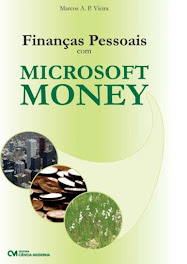Me foi solicitado que explicasse o uso do Money Link para prover comunicação entre o Money 99 e o Excel. Vou explicar o uso tendo como referência o Excel 2007 Home and Student.
O primeiro passo é instalar o xla no Excel. Para isso faça o seguinte:
1.Selecione Opções do Excel e em seguida Suplementos ;
2.Clique no botão Ir... tendo selecionada a opção “Gerenciar: Suplementos do Excel” ;
3.Localize o arquivo Money Link99.xla na pasta MoneyLink abaixo do diretório onde está instalado o seu programa do Money99 (se você não tem esta pasta, deve buscá-la de seu CD de instalação. A figura abaixo mostra a inclusão do Microsoft Money Link como um novo suplemento.

Com a instalação do suplemento uma nova aba Suplementos será apresentada, se já não existir uma, em que serão apresentados os ícones da figura abaixo:

Clique no ícone ativo e será apresentada uma tela como a que segue solicitando a localização de seu arquivo do Money99. Informe a senha se necessário.

Em seguida é apresentada a relação de relatórios disponíveis no Money99. Veja abaixo:

Alguns relatórios pedem que seja selecionada uma Conta ou Investimento antes de importar os dados. Porém em todos eles é apresentada a tela a seguir que normalmente pode ser mantido com estas opções. A tela é bastante explicativa e não requer maiores comentários.

O resultado pode ser visto na tela seguinte. Note que após a importação, os demais ícones se tornam disponíveis. Eles servem para atualizar a planilha após alterações serem feitas no MS Money99.

Será que funciona mesmo ?
Criei uma transferência entre 2 contas para ver se os saldos seriam mdificados. Veja abaixzo a transação criada o Money99

Veja agora o resultado após abrir a planilha e clicar no botão de atualização (o segundo ícone).

Funciona mesmo !
No diretório onde se encontra o Money Link há o arquivo README.HTM que explica o funcionamento e ilustra um pouco mais o que vimos aqui.
Note porém que existe uma lista limitada de relatórios aqui. Se nenhum deles serve para você o melhor é encontrar algum dos relatórios existente e usar o famoso Ctrl-C / Ctrl-V para copiá-lo diretamente no Excel. O chato é que não existirá neste caso um botão para atualizar a planilha automagicamente.
Boa semana.
 Com a instalação do suplemento uma nova aba Suplementos será apresentada, se já não existir uma, em que serão apresentados os ícones da figura abaixo:
Com a instalação do suplemento uma nova aba Suplementos será apresentada, se já não existir uma, em que serão apresentados os ícones da figura abaixo:
 Clique no ícone ativo e será apresentada uma tela como a que segue solicitando a localização de seu arquivo do Money99. Informe a senha se necessário.
Clique no ícone ativo e será apresentada uma tela como a que segue solicitando a localização de seu arquivo do Money99. Informe a senha se necessário.
 Em seguida é apresentada a relação de relatórios disponíveis no Money99. Veja abaixo:
Em seguida é apresentada a relação de relatórios disponíveis no Money99. Veja abaixo:
 Alguns relatórios pedem que seja selecionada uma Conta ou Investimento antes de importar os dados. Porém em todos eles é apresentada a tela a seguir que normalmente pode ser mantido com estas opções. A tela é bastante explicativa e não requer maiores comentários.
Alguns relatórios pedem que seja selecionada uma Conta ou Investimento antes de importar os dados. Porém em todos eles é apresentada a tela a seguir que normalmente pode ser mantido com estas opções. A tela é bastante explicativa e não requer maiores comentários.
 O resultado pode ser visto na tela seguinte. Note que após a importação, os demais ícones se tornam disponíveis. Eles servem para atualizar a planilha após alterações serem feitas no MS Money99.
O resultado pode ser visto na tela seguinte. Note que após a importação, os demais ícones se tornam disponíveis. Eles servem para atualizar a planilha após alterações serem feitas no MS Money99.
 Será que funciona mesmo ?
Criei uma transferência entre 2 contas para ver se os saldos seriam mdificados. Veja abaixzo a transação criada o Money99
Será que funciona mesmo ?
Criei uma transferência entre 2 contas para ver se os saldos seriam mdificados. Veja abaixzo a transação criada o Money99
 Veja agora o resultado após abrir a planilha e clicar no botão de atualização (o segundo ícone).
Veja agora o resultado após abrir a planilha e clicar no botão de atualização (o segundo ícone).
 Funciona mesmo !
No diretório onde se encontra o Money Link há o arquivo README.HTM que explica o funcionamento e ilustra um pouco mais o que vimos aqui.
Note porém que existe uma lista limitada de relatórios aqui. Se nenhum deles serve para você o melhor é encontrar algum dos relatórios existente e usar o famoso Ctrl-C / Ctrl-V para copiá-lo diretamente no Excel. O chato é que não existirá neste caso um botão para atualizar a planilha automagicamente.
Boa semana.
Funciona mesmo !
No diretório onde se encontra o Money Link há o arquivo README.HTM que explica o funcionamento e ilustra um pouco mais o que vimos aqui.
Note porém que existe uma lista limitada de relatórios aqui. Se nenhum deles serve para você o melhor é encontrar algum dos relatórios existente e usar o famoso Ctrl-C / Ctrl-V para copiá-lo diretamente no Excel. O chato é que não existirá neste caso um botão para atualizar a planilha automagicamente.
Boa semana.